Excel REPT swyddogaeth
Yn Excel, defnyddir y swyddogaeth REPT i ailadrodd y nodau nifer penodol o weithiau. Mae'n swyddogaeth ddefnyddiol a all eich helpu i ddelio â llawer o achosion yn Excel, megis padio celloedd i hyd penodol, creu siart bar yn y gell, ac ati.
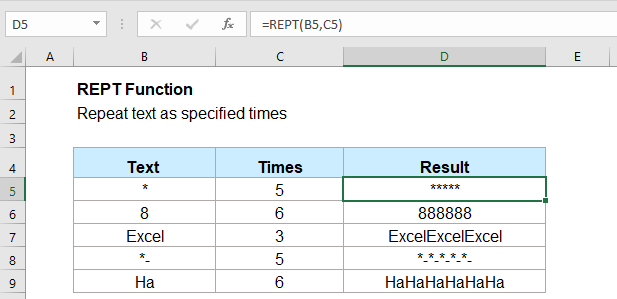
- Enghraifft 1: Defnyddio'r swyddogaeth REPT i ailadrodd nodau sawl gwaith
- Enghraifft 2: Defnyddio'r swyddogaeth REPT i roi seroau arweiniol i wneud y testun yr un hyd
- Enghraifft 3: Defnyddio'r swyddogaeth REPT i greu siart bar mewn celloedd
Cystrawen:
Y gystrawen ar gyfer y swyddogaeth REPT yn Excel yw:
Dadleuon:
- text: Angenrheidiol. Y testun rydych chi am ei ailadrodd.
- number_times: Angenrheidiol. Y nifer o weithiau i ailadrodd y testun, rhaid iddo fod yn rhif positif.
Nodiadau:
- 1. Os yw canlyniad y swyddogaeth REPT yn fwy na 32,767 nod, mae #VALUE! bydd gwerth gwall yn arddangos.
- 2. Os rhif_times yw 0, mae'r swyddogaeth REPT yn dychwelyd testun gwag.
- 3. Os rhif_times nid yw'n gyfanrif, mae'n cael ei gwtogi. Er enghraifft, os yw'r rhif_times yw 6.8, bydd yn ailadrodd y testun 6 nifer o weithiau yn unig.
Dychwelyd:
Dychwelwch y testun ailadroddus yn ôl nifer penodol o weithiau.
Enghreifftiau:
Enghraifft 1: Defnyddio'r swyddogaeth REPT i ailadrodd nodau sawl gwaith
Defnyddiwch y swyddogaeth REPT hon i ailadrodd y nodau x gwaith:
Ac, fe gewch y canlyniad yn ôl yr angen, gweler y screenshot:
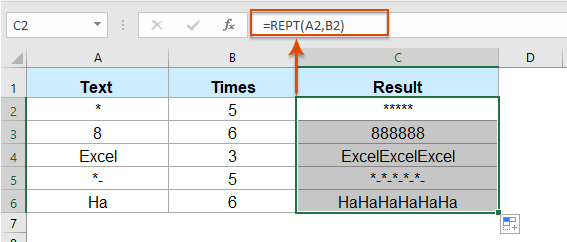
Enghraifft 2: Defnyddio'r swyddogaeth REPT i roi seroau arweiniol i wneud y testun yr un hyd
Gan dybio, mae gennych chi restr o rifau â gwahanol hyd, nawr, rydych chi am wneud yr holl rifau o'r un hyd (6-digid). Yn yr achos hwn, gallwch chi roi'r seroau blaenllaw o flaen y rhifau trwy ddefnyddio'r swyddogaeth REPT.
Rhowch neu copïwch y fformiwla isod i mewn i gell wag:
Nodyn: Yn y fformiwla hon, A2 yw'r gell rydych chi am ei defnyddio, 0 yw'r cymeriad rydych chi am ei roi ar y rhif, y rhif 6 yw'r hyd testun rydych chi am ei drwsio, gallwch eu newid i'ch angen.
Yna, llusgwch y handlen llenwi i lawr i'r celloedd rydych chi am gymhwyso'r fformiwla hon, ac mae'r holl rifau wedi'u trosi'n llinynnau cymeriad chwe digid sefydlog, gweler y screenshot:
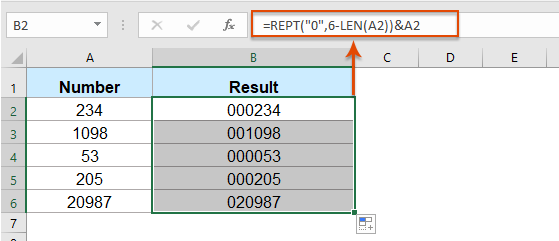
Enghraifft 3: Defnyddio'r swyddogaeth REPT i greu siart bar mewn celloedd
Gyda'r swyddogaeth REPT hon, gallwch hefyd greu siart bar syml yn y gell yn seiliedig ar werth y gell fel y nodir isod.
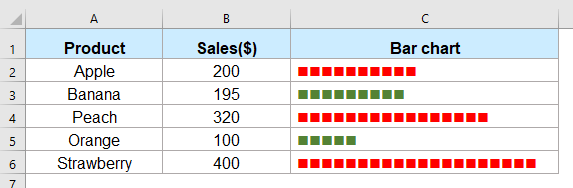
1. Mewn cell wag lle rydych chi am fewnosod y siart bar, nodwch y fformiwla ganlynol:
Nodyn: Yn y fformiwla uchod, torgoch (110) yw'r cymeriad rydych chi am ei ailadrodd a fydd yn arddangos y cymeriad gyda chod 110 ASCII; B2 / 20 yn cyfrif y nifer o weithiau yr ydych am ei ailadrodd yn seiliedig, gallwch newid y cyfrifiad yn seiliedig ar eich data.
2. Yna, llusgwch y ddolen llenwi i lawr i'r celloedd rydych chi am gymhwyso'r fformiwla hon, a byddwch chi'n cael y canlyniad canlynol:
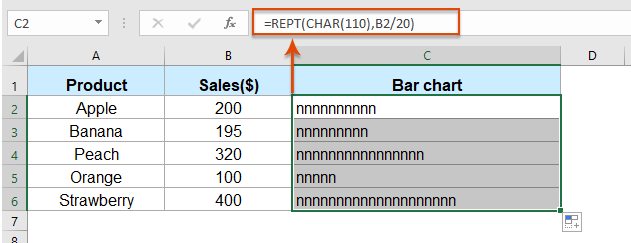
3. Yna, dewiswch y celloedd fformiwla, a newid y ffont testun i fformatio Wingdings, bydd rhai sgwariau solet yn cael eu harddangos, os byddwch chi'n newid y rhif yng Ngholofn B, bydd y siart bar yn cael ei newid hefyd, gweler y screenshot:
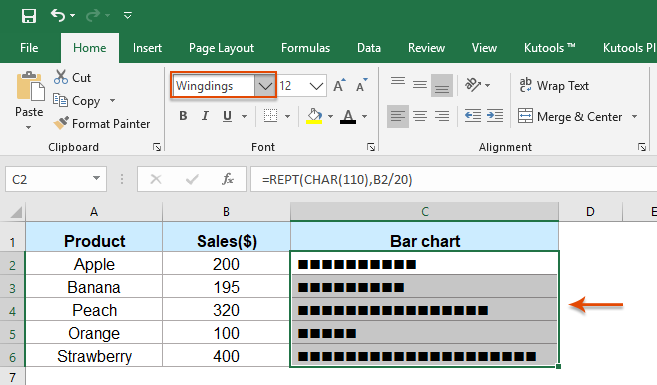
Awgrymiadau: Os ydych chi am ddangos lliw penodol yn seiliedig ar y nifer, er enghraifft, i fformatio lliw coch y siart bar pan fydd data yn fwy na neu'n hafal i 200, os yw'r data yn llai na 200, ei fformatio fel gwyrdd.
1. Dewiswch y celloedd gyda'r siart bar, ac yna cliciwch Hafan > Fformatio Amodol > Rheol Newydd.
2. Yn y Rheol Fformatio Newydd blwch deialog:
- (1.) Dewis Defnyddiwch fformiwla i bennu pa gelloedd i'w fformatio yn y Dewiswch Math o Reol blwch rhestr;
- (2.) Yn y Gwerthoedd fformat lle mae'r fformiwla hon yn wir blwch testun, nodwch y fformiwla hon: = B2> = 200.
- (3.) Cliciwch fformat botwm i ddewis lliw ffont yn ôl yr angen.
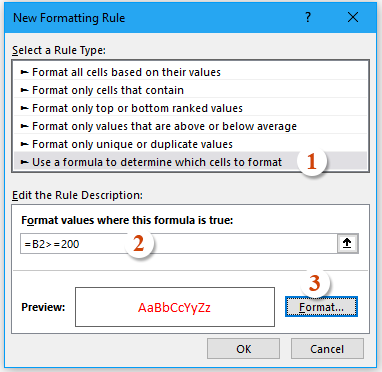
3. Yna cliciwch OK i gau'r blwch deialog hwn, ailadroddwch y camau uchod i greu rheol newydd ar gyfer y data llai 200 mewn lliw gwyrdd.
Mwy o Swyddogaethau:
- Swyddogaeth DDE Excel
- Defnyddir swyddogaeth DDE i ddychwelyd y testun o ochr dde'r llinyn testun.
- Swyddogaeth NUMBERVALUE Excel
- Mae'r swyddogaeth NUMBERVALUE yn helpu i ddychwelyd y rhif go iawn o rif yn cael ei storio fel testun.
- CHWILIO Swyddogaeth Excel
- Gall y swyddogaeth CHWILIO eich helpu chi i ddod o hyd i safle cymeriad penodol neu ymbellhau o'r llinyn testun a roddir.
Yr Offer Cynhyrchedd Swyddfa Gorau
Kutools for Excel - Yn Eich Helpu i Sefyll Allan O Dyrfa
Kutools ar gyfer Excel Mae ganddo Dros 300 o Nodweddion, Sicrhau mai dim ond clic i ffwrdd yw'r hyn sydd ei angen arnoch chi...

Tab Office - Galluogi Darllen a Golygu Tabiau yn Microsoft Office (gan gynnwys Excel)
- Un eiliad i newid rhwng dwsinau o ddogfennau agored!
- Gostyngwch gannoedd o gliciau llygoden i chi bob dydd, ffarweliwch â llaw llygoden.
- Yn cynyddu eich cynhyrchiant 50% wrth wylio a golygu sawl dogfen.
- Yn dod â Thabiau Effeithlon i'r Swyddfa (gan gynnwys Excel), Just Like Chrome, Edge a Firefox.
